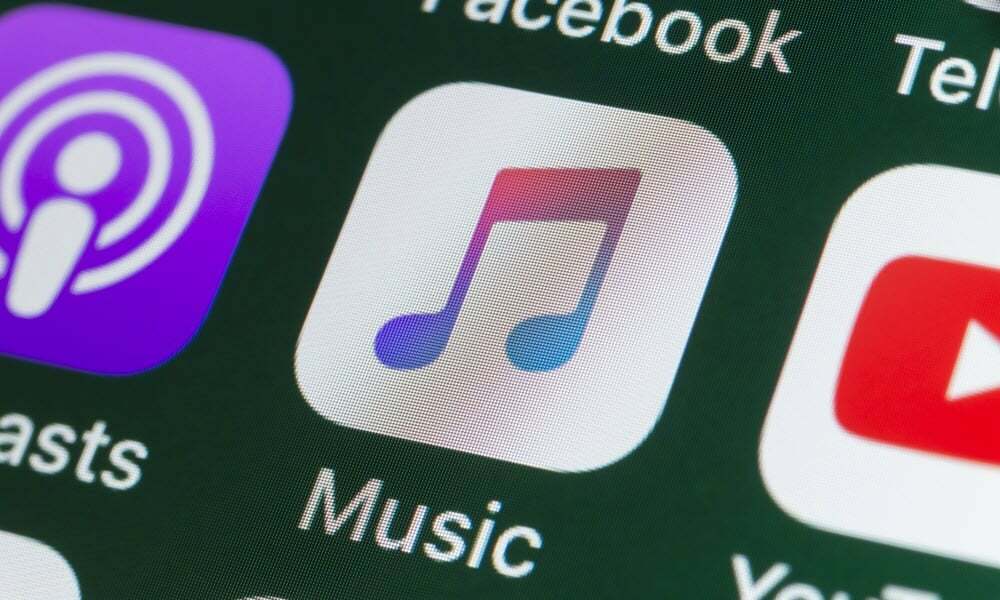8 moduri de a utiliza aplicația mobilă LinkedIn pentru afaceri: Social Media Examiner
Linked In / / September 26, 2020
Folosiți aplicația LinkedIn? Vă întrebați cum să faceți mai multe pentru afacerea dvs. folosind aplicația?
În acest articol, veți descoperi opt moduri de a maximiza productivitatea cu aplicația mobilă LinkedIn.
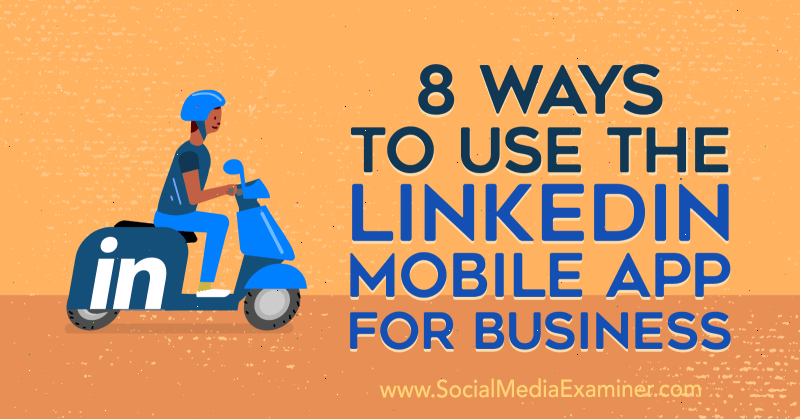
# 1: Obțineți mai multe personaje în titlul dvs. LinkedIn prin intermediul aplicației mobile
Ori de câte ori căutați conexiuni sau vizualizați conținut pe LinkedIn, vedeți numele, fotografia de profil și titlul fiecărei persoane. Deși actualizarea dvs. Profilul LinkedIn ar putea fi mai ușor pe desktop decât pe mobil, există o limită de 120 de caractere pe titlu. Dacă doriți să depășiți titlul implicit „titlul postului și numele companiei” și să fiți mai creativi, 120 de caractere pot fi restrictive.
Avantajul actualizării profilului dvs. prin intermediul Aplicația mobilă LinkedIn este că puteți adăuga câteva caractere suplimentare la titlu - cel puțin 200. Acest lucru poate fi util sau nu, deoarece există momente în care un titlu este decupat atât în vizualizările pentru desktop, cât și în cele mobile. Dar dacă vă luptați pentru a vă încadra mesajul în 120 de caractere, încercați să vă editați profilul prin intermediul aplicației.
# 2: Personalizați solicitările de conexiune LinkedIn prin intermediul aplicației mobile
Este important să faceți o primă impresie excelentă și să trimiteți un mesaj personalizat cu conexiunea dvs. LinkedIn solicitări este o modalitate excelentă de a ieși din mulțimea de valori implicite generice „Aș vrea să mă alătur rețelei dvs. LinkedIn” mesaje. Mesageria personalizată vă permite, de asemenea, să începeți o conversație și să construiți relații - esența de a face afaceri cu succes.
Când folosiți LinkedIn pentru construiți o rețea puternică, membrii sunt mai predispuși să accepte invitații care includ o notă personală. Nu există nicio scuză - puteți personaliza o solicitare de conexiune din aplicația mobilă LinkedIn.
Când vizualizați un profil LinkedIn pe mobil, căutați butonul Mai multe... lângă partea de sus. (Trei puncte de pe LinkedIn indică întotdeauna un meniu pop-up.) Din meniu, selectați opțiunea Personalizați invitația și adăugați un mesaj înainte de a trimite invitația. Mesajul dvs. poate avea până la 300 de caractere, ceea ce este suficient pentru a evidenția ceva ce ați putea avea în comun și pentru a explica de ce ar fi reciproc benefic pentru dvs. să vă conectați.
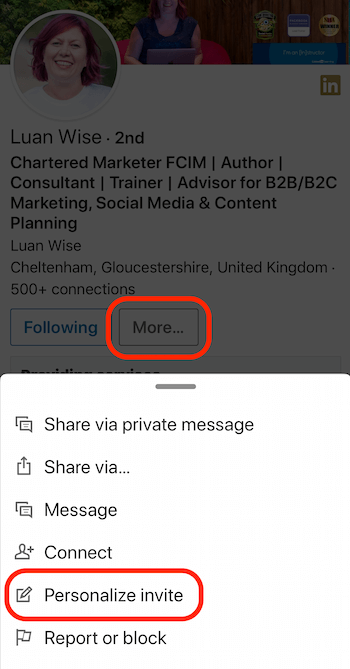
Sfat Pro: Dacă uitați să personalizați o solicitare de conexiune LinkedIn, luați în considerare urmărirea cu un mesaj care admite că atingeți ecranul prea repede!
# 3: Trimiteți un mesaj prin intermediul aplicației mobile LinkedIn
Aveți mai multe opțiuni pentru a scrie mesaje la conexiunile dvs. de gradul întâi prin intermediul aplicației mobile LinkedIn.
Când aveți mesaje noi, veți vedea un număr roșu lângă pictograma de mesagerie din partea de sus a ecranului. Atingeți această pictogramă pentru a deschide ecranul de mesagerie.

De aici, puteți răspunde la mesaje sau puteți căuta o conexiune pentru a începe un mesaj nou.
Când compuneți un mesaj, atingeți butonul + din partea stângă a Scrieți un mesaj pentru a vedea opțiunile pentru a adăuga un atașament sau pentru a căuta un GIF.
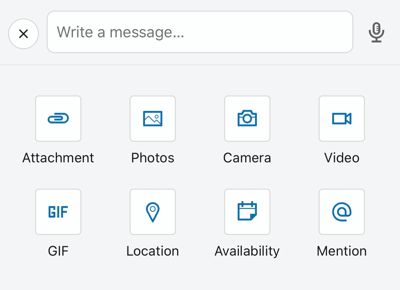
Opțiunea Fotografii vă permite să accesați camera mobilă pentru a adăuga o fotografie. Dacă doriți să faceți o fotografie nouă, atingeți opțiunea Cameră foto. Alegeți Video pentru a începe înregistrarea unui videoclip.
Meniul de mesagerie mobilă include, de asemenea, o solicitare la îndemână pentru a menționa un alt utilizator LinkedIn în conversație, lăsați pe cineva cunoașteți-vă locația dacă încercați să vă întâlniți sau accesați calendarul pentru a verifica disponibilitatea pentru a programa un apel viitor sau întâlnire.
Notă: Partajarea locației dvs. este o activitate unică, salvată direct în mesaj la conexiunea dvs. LinkedIn nu colectează și nu stochează date despre locație.
Dacă sunteți în mișcare și nu reușiți să tastați aplicația de mesagerie LinkedIn sau dacă doriți să vă personalizați puțin mai mult mesajul, există o funcție de înregistrare vocală în centrul de mesagerie.
Atingeți pictograma microfon din dreapta câmpului de mesaje pentru a accesa această caracteristică. Este posibil să vi se solicite să permiteți LinkedIn să se conecteze la microfonul dispozitivului dvs. Atingeți OK.
Țineți apăsat butonul microfon pentru a vă înregistra mesajul. Poate avea o lungime de maximum 1 minut. Eliberați reținerea pentru a opri înregistrarea.
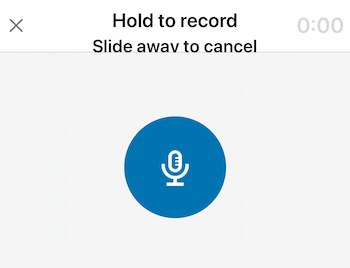
Veți avea opțiunea de a renunța la mesaj sau de a înregistra din nou înainte de a-l trimite. Pentru a anula sau șterge un mesaj înregistrat, trimis, glisați de la butonul de înregistrare înainte de a trimite mesajul sau atingeți Anulare.
# 4: Sincronizați-vă calendarul cu aplicația mobilă pentru a vedea profilurile LinkedIn ale participanților la întâlniri
Dacă vă îndreptați către o întâlnire, puteți utiliza aplicația mobilă pentru a vă pregăti în ultimul moment verificând profilurile LinkedIn ale altor participanți. Pentru a obține acces la această funcție, trebuie să sincronizați calendarul dispozitivului iPhone sau Android cu aplicația mobilă.
Mai întâi, activați permisiunile calendarului în setările telefonului.
Pe iOS, atinge fotografia de profil și, în meniul pop-out, dă clic pe legătura albastră Setări. În setările contului dvs., atingeți Sincronizați calendarul. În ecranul următor, comutați sincronizarea calendarului spre dreapta.
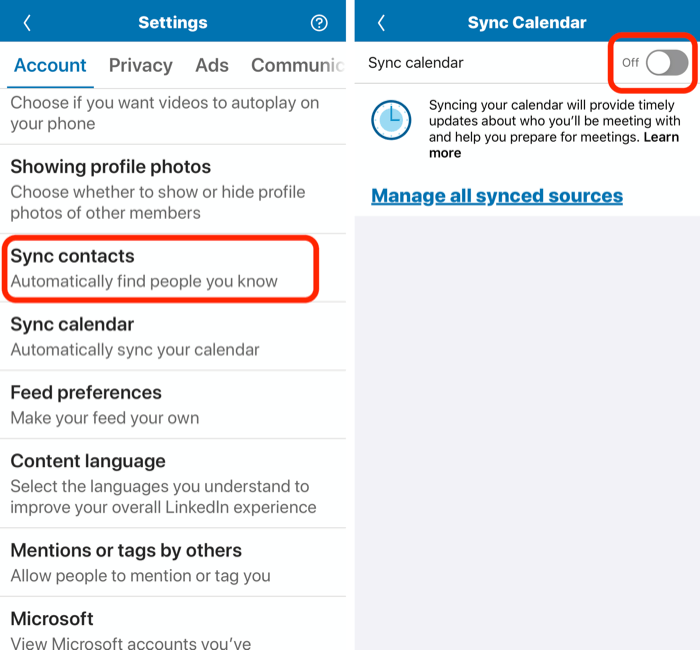
Pe un dispozitiv Android, atingeți fotografia de profil și pictograma cu roți din setări din partea dreaptă sus a ecranului. În fila Cont, atingeți Sincronizați calendarul și comutați calendarul la dreapta.
# 5: Găsește membri LinkedIn lângă tine prin intermediul aplicației mobile
Găsiți în apropiere este o caracteristică utilă unică aplicației mobile LinkedIn. Dacă activați partajarea prin Bluetooth, puteți utiliza Găsiți în apropiere pentru a descoperi alți membri LinkedIn din jurul dvs. (până la 30 de metri). Această caracteristică este la îndemână dacă participați la evenimente și doriți să vedeți cine este în cameră sau dacă nu puteți chiar să faceți față unui nume.
Pentru a utiliza funcția Găsiți în apropiere, activați mai întâi Bluetooth pe dispozitivul dvs. mobil.
Apoi, în aplicația mobilă LinkedIn, atinge fila Rețeaua mea și atinge butonul cerc albastru. În meniul pop-up, atingeți pictograma Găsiți în apropiere pentru a vedea toți membrii LinkedIn din apropiere.
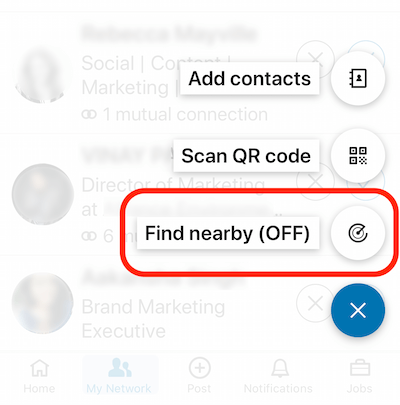
Dacă un membru din apropiere este conectat, veți vedea opțiunea de a-i trimite un mesaj. Dacă nu, îi puteți invita să se conecteze.
Când Găsiți în apropiere este activat, alți membri LinkedIn vă pot descoperi, chiar și atunci când nu utilizați aplicația mobilă LinkedIn. Puteți verifica sau modifica starea Găsiți în apropiere în fila Rețeaua mea urmând același proces.
# 6: Utilizați codurile QR LinkedIn pentru a vă conecta rapid cu alții pe dispozitivul dvs. mobil
Când întâlnești pe cineva offline și vrei să te conectezi rapid cu el prin LinkedIn, găsește și partajează codul tău QR unic.
Pentru a vă găsi codul QR, deschideți aplicația mobilă LinkedIn și atingeți pictograma cod QR din capătul din dreapta al barei de căutare.

Când se deschide ecranul codului LinkedIn, veți vedea două file: Scanare și Codul meu. Deschideți fila Codul meu pentru a găsi codul QR pentru partajare.
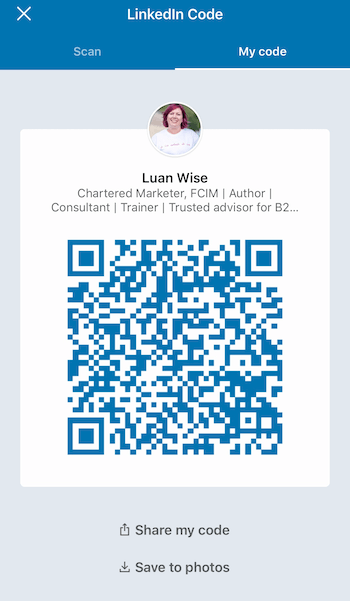
În fila Scanare, scanați codul altcuiva și mergeți direct la profilul său LinkedIn.
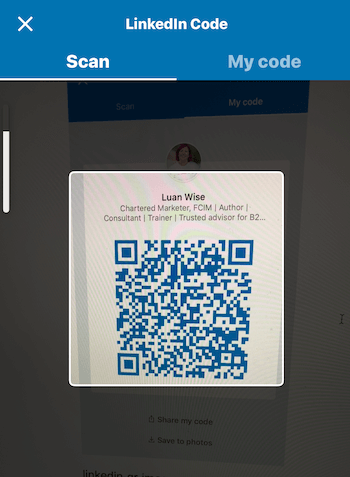
# 7: Accesați Știrile de astăzi prin intermediul aplicației mobile LinkedIn
Este ușor să accesați aplicația mobilă LinkedIn când sunteți departe de birou și să parcurgeți fluxul de știri pentru a fi la curent cu cele mai recente actualizări din rețeaua dvs. și din companiile pe care le urmăriți. De asemenea, este ușor să vă placă, să partajați și să comentați conținutul.
LinkedIn pledează pentru implicarea cu informații în timp util și de actualitate atunci când este relevant, astfel încât vizionarea celor mai importante știri și conversații profesionale din zi este importantă. Cu toate acestea, pot fi ușor de ratat în aplicația mobilă, deoarece puteți accesa această secțiune doar făcând clic în bara de căutare. Știrile sunt acolo, așa că nu uitați să le căutați.
Obțineți instruire în marketing YouTube - online!

Doriți să vă îmbunătățiți implicarea și vânzările cu YouTube? Apoi, alăturați-vă celei mai mari și mai bune adunări de experți în marketing YouTube, pe măsură ce împărtășesc strategiile lor dovedite. Veți primi instrucțiuni live pas cu pas axate pe Strategia YouTube, crearea de videoclipuri și anunțurile YouTube. Deveniți eroul de marketing YouTube pentru compania și clienții dvs. pe măsură ce implementați strategii care obțin rezultate dovedite. Acesta este un eveniment de instruire online live de la prietenii dvs. de la Social Media Examiner.
CLICK AICI PENTRU DETALII - VÂNZAREA ÎNCHEIE 22 SEPTEMBRIE!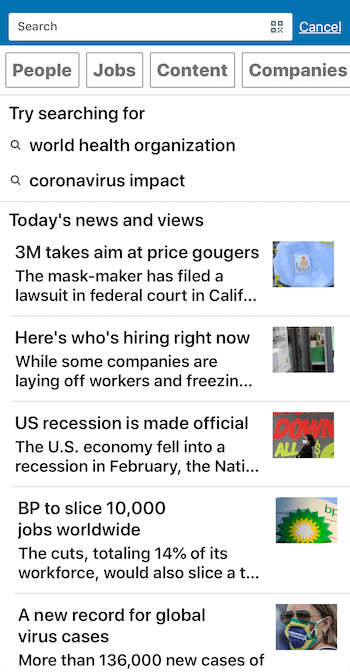
# 8: Postați prin intermediul aplicației mobile LinkedIn
Deși s-ar putea să vă fie mai ușor să evitați greșelile de ortografie și de gramatică cu o tastatură mai mare, puteți posta actualizări de conținut în rețeaua dvs. prin intermediul aplicației mobile. (Rețineți că în prezent nu puteți publica un articol de lungă durată pe mobil.)
Când atingeți Scrieți o postare în aplicația mobilă, veți vedea opțiuni pentru a adăuga imagini, videoclipuri și documente. Pe măsură ce începeți să tastați, LinkedIn vă va solicita adăugați hashtag-uri pentru a ajuta persoanele potrivite să vă vadă postarea.
Veți vedea, de asemenea, opțiuni suplimentare, cum ar fi sărbătoriți o ocazie, găsiți un expert și creați un sondaj.
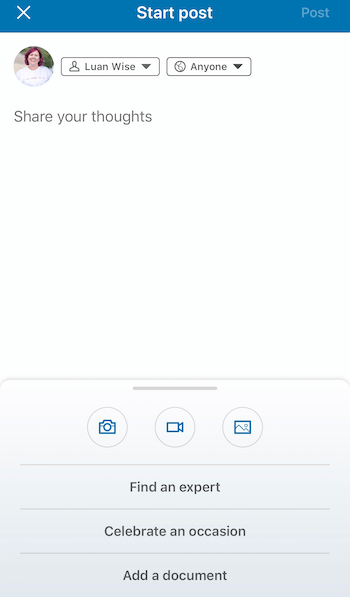
Sărbătoriți o ocazie
Opțiunile de sărbătorit includ:
- Bun venit la echipă: sărbătorește un nou coleg care se alătură echipei tale.
- Dă Kudos: Arată-ți aprecierea unui coleg.
- Lansarea proiectului: anunțați un nou proiect.
- Aniversarea muncii: sărbătorește o etapă de lucru.
- Job nou: Partajați o actualizare a jobului.
Găsiți un expert
Opțiunea Găsiți un expert vă permite să solicitați rețelei dvs. să recomande membrilor care pot furniza serviciile de care aveți nevoie.
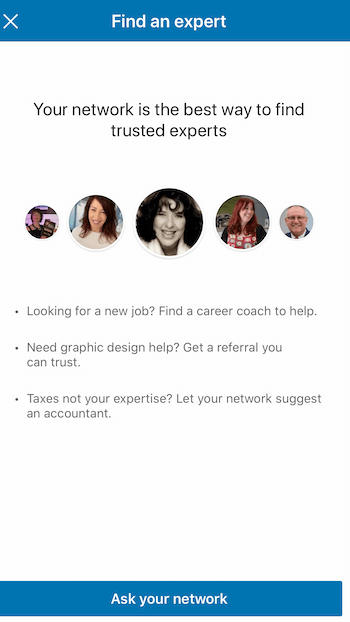
Categoriile de servicii includ contabilitate, coaching și mentorat, proiectare și marketing. După ce selectați categoria de servicii, veți vedea apoi un alt meniu derulant pentru un nivel mai specific de servicii - de la Publicitate la SEO pentru servicii de marketing - plus o opțiune de selectare a unei locații. De asemenea, puteți adăuga o descriere a ceea ce căutați.
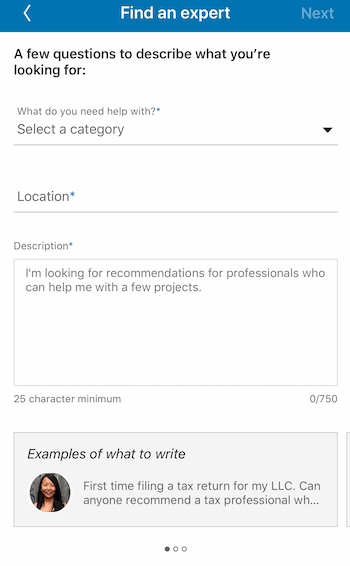
Creați un sondaj
Sondaje pe LinkedIn au fost introduse în mai 2020, oferind o modalitate rapidă de a colecta feedback și de a crea angajament. Dacă aveți o idee de sondaj în timp ce vă deplasați, de ce nu folosiți aplicația mobilă LinkedIn pentru a vă adresa rețelei o întrebare cu mai multe opțiuni?
Pentru aceasta, faceți clic pe Start a Post și selectați Creați un sondaj.
În fereastra Creați un sondaj, tastați întrebarea dvs. și până la patru răspunsuri pentru ca participanții să aleagă. Faceți clic pe opțiunea + Adăugare pentru a adăuga mai mult de două răspunsuri.
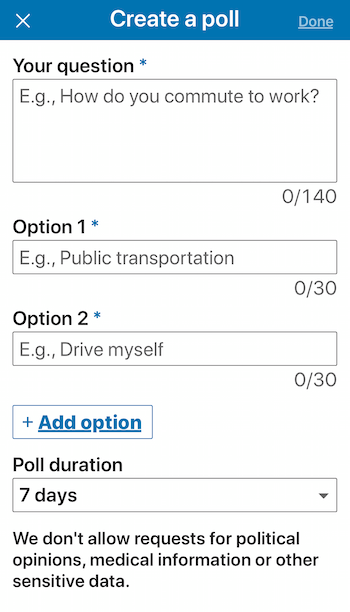
Selectați durata sondajului și atingeți Terminat pentru a reveni la ecranul de postare.
Acum aveți ocazia să adăugați mai mult context la postare înainte de a distribui sondajul rețelei dvs.
3 Dezavantaje ale aplicației mobile LinkedIn
Trei funcții valoroase LinkedIn pot fi accesate numai prin desktop: schimbarea ordinii fluxului, salvarea alertelor de căutare și trimiterea mesajelor ca răspuns la solicitările de conectare.
# 1: Schimbați ordinea postărilor în fluxul dvs. de știri LinkedIn
Pe desktop-ul LinkedIn, vă puteți sorta feedul după Top sau Recent. Deși trebuie să faceți această modificare de fiecare dată când vizualizați feedul, este util să puteți vedea actualizări din rețeaua dvs. și din companiile pe care le urmăriți cronologic. Nu veți continua să vedeți aceeași actualizare în feed (ceea ce se întâmplă dacă selectați Sus) și puteți vedea cele mai recente actualizări pe măsură ce apar.
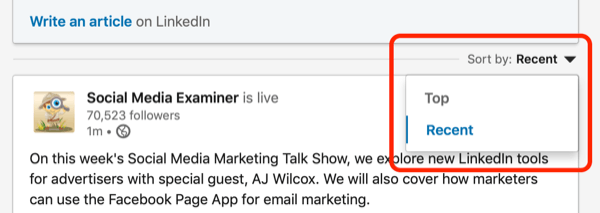
# 2: Creați alerte de căutare salvate
Cu aproape 690 de milioane de utilizatori în peste 200 de țări și teritorii din întreaga lume, LinkedIn este o bază de date puternică de contacte profesionale.
În aplicația mobilă, este nevoie de câteva mai multe atingeri decât de pe desktop pentru a găsi toate filtrele pe care le puteți folosi pentru căutare. Și, în timp ce filtrele mobile se potrivesc cu filtrele de pe desktop, puteți accesa numai opțiunea Căutare salvată desktop, care vă va avertiza (prin e-mail) atunci când profilele sunt create sau actualizate pentru a se potrivi cu căutarea dvs. criterii.
Aceste notificări în timp real ale profesioniștilor în afaceri care îndeplinesc criteriile selectate merg direct la căsuța de e-mail, oferind o oportunitate ideală pentru a crea o nouă conexiune și a începe o conexiune semnificativă conversaţie.
Începeți să căutați cu cuvinte cheie și apoi selectați opțiunea Oameni.
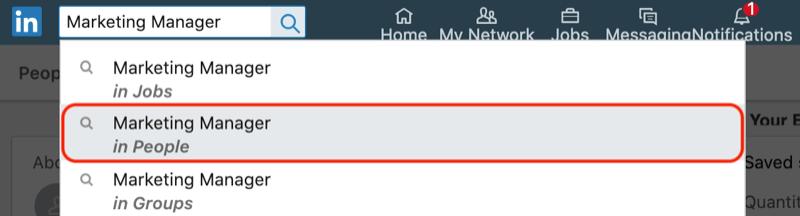
Puteți selecta și rafina căutarea utilizând alte filtre Persoane, cum ar fi locația, numele companiei (trecut sau prezent), școala (trecut sau prezent) și industrie. Faceți clic pe Toate filtrele pentru a vedea toate opțiunile.
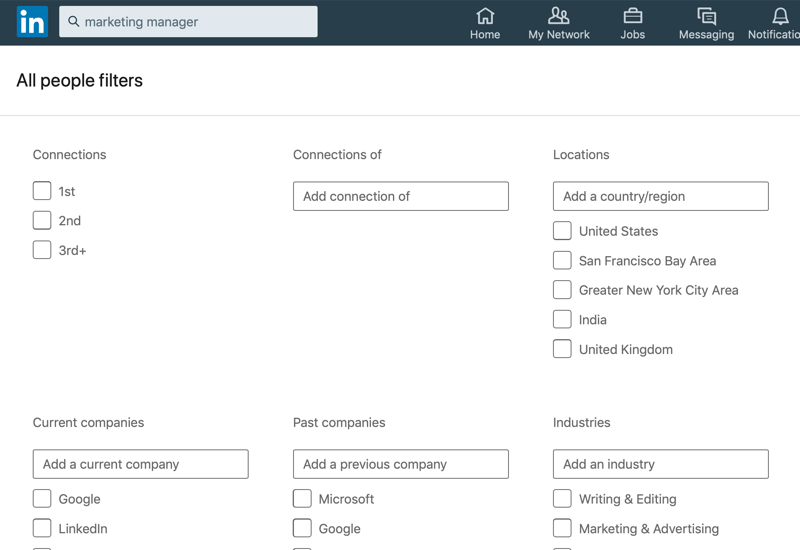
După ce aplicați criteriile de căutare, veți vedea o casetă Căutări salvate în partea dreaptă a ecranului.
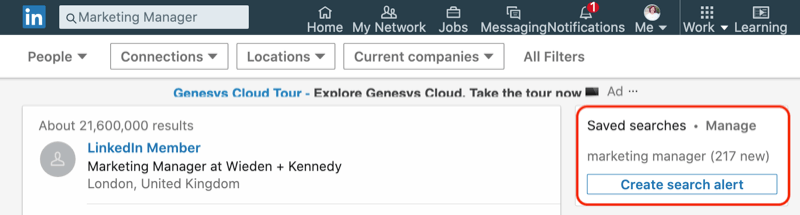
De aici, puteți gestiona o alertă existentă sau puteți crea o nouă alertă de căutare pe baza căutării dvs. curente.
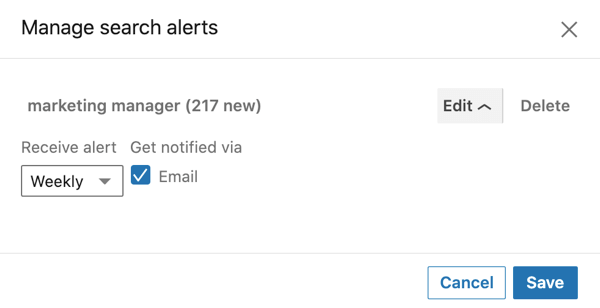
Rețineți că căutările salvate apar numai atunci când aveți text în caseta de căutare și căutați Persoane. Nu vedeți opțiunea atunci când căutați locuri de muncă, conținut, companii, școli sau grupuri.
# 3: Trimiteți mesaje ca răspuns la solicitările de conexiune LinkedIn
Când primiți solicitări de conectare LinkedIn, următorul pas obișnuit este să faceți clic pe bifa verde pentru a accepta invitația și a merge mai departe. Cred că aceasta este o oportunitate irosită, asemănătoare cu acceptarea unei cărți de vizită și punerea ei în buzunarul sau în sertarul de birou. În schimb, gândiți-vă la o invitație ca la prima parte a unei conversații.
Îmi place să răspund cu o scurtă mulțumire. De asemenea, puteți evidenția ceva dintr-o întâlnire sau altă interacțiune. Acordarea atenției și consolidarea schimbului acestei cărți de vizită virtuale vor fi primite mai pozitiv dacă va exista vreun angajament viitor. Karma comercială începe aici!
Dacă membrul LinkedIn nu și-a personalizat solicitarea de conectare și nu ați avut nicio conversație anterioară cu acesta, profitați de ocazie pentru a trimite un mesaj și a începe o conversație.
Pentru a trimite un mesaj, accesați fila Rețeaua mea de pe desktop și faceți clic pe Vedeți totul lângă Invitații.
Pe ecranul următor, veți vedea un link de mesaj albastru cu fiecare solicitare de conectare. Faceți clic pe acest link pentru a trimite un mesaj acelei persoane.
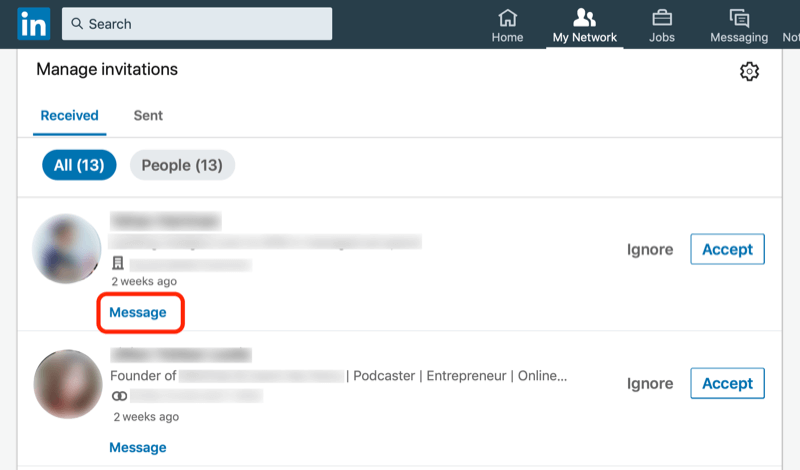
Acest mod de mesagerie nu necesită un cont premium LinkedIn și este util să spui pur și simplu ceva de genul „Bună
Fără a fi în mod vădit vândut în legătură cu propriile produse / servicii, mesajul dvs. permite expeditorului invitației să vă răspundă și să vă anunțe de ce vor să se conecteze cu dvs. Și pentru dvs., aceasta este o oportunitate de a începe o conversație.
Concluzie
Datele din aprilie 2020 de la Hootsuite / WeAreSocial dezvăluie că 99% dintre utilizatorii de social media accesează platformele prin intermediul dispozitivelor mobile. Cu toate acestea, LinkedIn raportează că doar 57% din traficul lor este mobil. Deși s-ar putea să vă fie mai ușor să vă concentrați pe social media pentru afaceri pe desktop, aceste caracteristici utile ale aplicației mobile LinkedIn vă va ajuta să rămâneți conectat când sunteți departe de birou și vă va oferi notificări și mesaje în timp real de la cele existente conexiuni.
Rețineți că LinkedIn are o suită de aplicații mobile care include LinkedIn SlideShare, LinkedIn Learning, LinkedIn Recruiter și LinkedIn Sales Navigator. Acest articol se concentrează pe utilizarea profilului personal al LinkedIn și a aplicației sale mobile principale, care este disponibilă atât pentru dispozitivele iOS, cât și pentru cele Android.
Tu ce crezi? Veți folosi mai mult aplicația mobilă LinkedIn când sunteți departe de birou? Sau veți rămâne la utilizarea LinkedIn pe desktop? Împărtășiți-vă gândurile în comentariile de mai jos.
Mai multe articole despre marketingul LinkedIn:
- Aflați cum să creați articole LinkedIn care să vă amplifice acoperirea și implicarea.
- Descoperiți cum să creați și să gestionați un grup LinkedIn de succes.
- Aflați cum să creați videoclipuri LinkedIn care vă îmbunătățesc eforturile de achiziție a clienților.